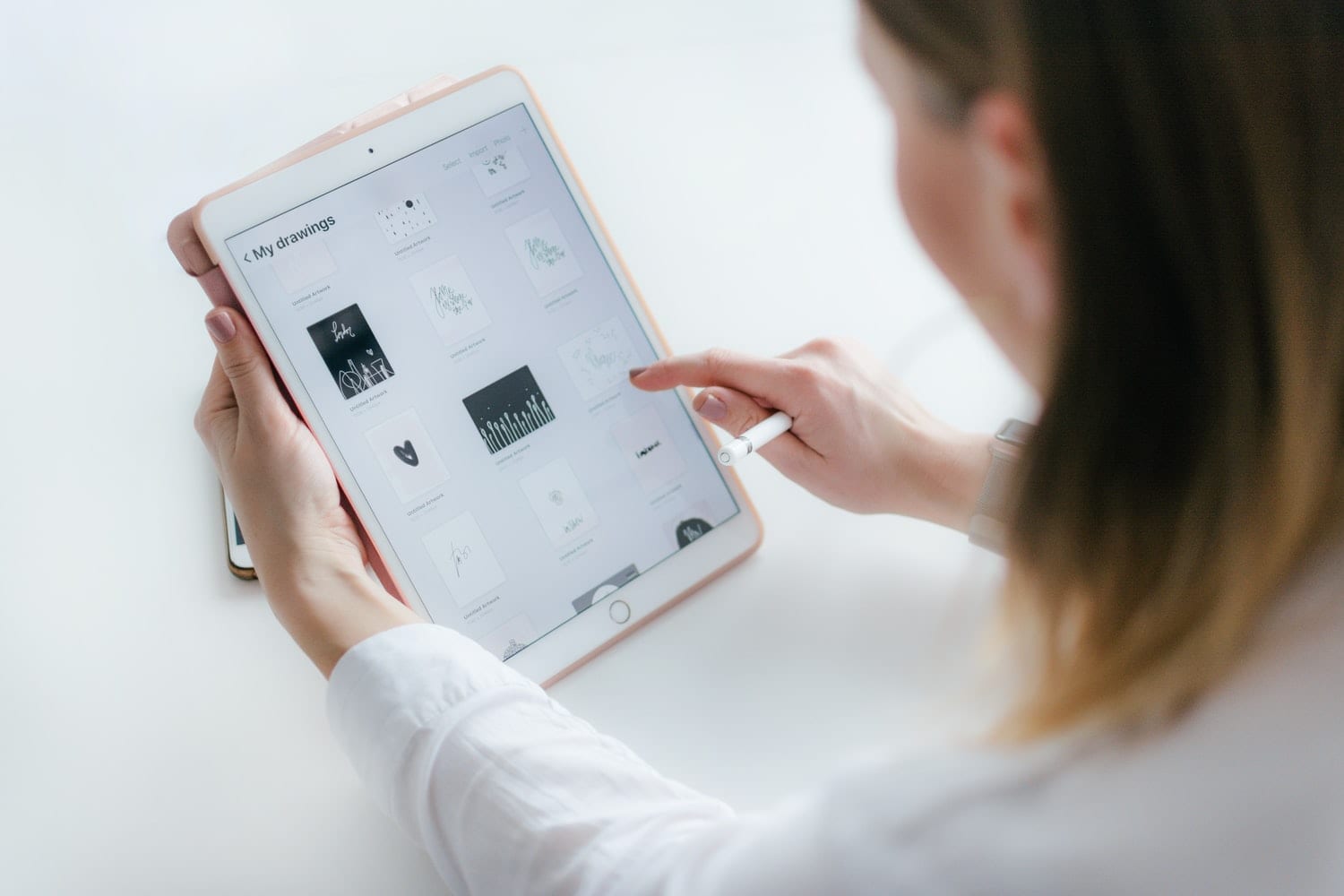கொஞ்சம் கொஞ்சமாக தொழில்நுட்பம் முன்னேறுகிறது மற்றும் ஐபாட்களின் விஷயத்தில் அது உண்மையில் வருடாந்திர முன்னேற்றம். இன்று, வன்பொருளில் மிகவும் மாறிவிட்டதால், எப்படி செய்வது என்று எங்களுக்கு சந்தேகம் உள்ளது ஐபாடில் ஸ்கிரீன்ஷாட். ஏனென்றால் ஆம், தற்போதைய மாடல்களில் முகப்பு பொத்தான் இல்லை. X, XS மற்றும் XR இல்லை என்பதால். இது ஐபோன் அல்லது எந்த ஆப்பிள் சாதனத்தின் தற்போதைய மாடல்களிலும் நடக்கிறது. அது இறுதியில் பல விஷயங்களுக்கு நமக்கு சேவை செய்யும் ஒன்று, அதை எப்படி செய்வது என்று தெரிந்து கொள்ள ஆர்வமாக உள்ளோம். ஏனென்றால் எந்த நேரத்திலும் நீங்கள் அதை சேமிப்பதற்காக ஏதாவது ஒன்றை நினைவூட்டலாகப் பிடிக்க விரும்பலாம்.

நாங்கள் உங்களுக்குச் சொல்வது போல், ஸ்கிரீன்ஷாட்டின் பயன் மிகச் சிறந்தது, அதனால்தான் அவற்றை எப்படிச் சரியாகச் செய்வது என்பது உங்களுக்குத் தெரிந்திருக்க வேண்டும் இந்த டுடோரியலில் அதைத்தான் நாங்கள் உங்களுக்குக் கற்பிக்கப் போகிறோம். திரையைப் பதிவுசெய்து வீடியோவை உருவாக்குவதற்கான விருப்பத்தையும் நீங்கள் கண்டுபிடிப்பீர்கள். இந்த கட்டுரையை நீங்கள் படிப்பதன் மூலம் உங்களுக்கு தெளிவாக இருக்கும் ஒரு எளிய செயல்முறை என்பதால் அதிக இழப்பு இருக்காது. இனிமேல் நீங்கள் தரவு அல்லது உரையாடல், வலைப்பக்கம் அல்லது நீங்கள் கைப்பற்ற விரும்பும் எதையும் இழக்க மாட்டீர்கள். தயாராகுங்கள், ஏனென்றால் நாங்கள் டுடோரியலுடன் அங்கு செல்கிறோம்.
ஐபாடில் திரையைப் பிடிப்பது எப்படி? இது எதற்காக?
ஐபாடில், ஸ்கிரீன் ஷாட்களை நீங்கள் எவ்வாறு பயன்படுத்துகிறீர்கள் என்பதைப் பொறுத்து மிகவும் பயனுள்ளதாக இருக்கும். உண்மையில், நாங்கள் முன்பு சொன்னது போல் அவை பல பயன்பாடுகளைக் கொண்டுள்ளன: நீங்கள் தரவிறக்கம் செய்ய முடியாத ஒரு படத்தைப் பிடிப்பதில் இருந்து, சில தரவுகளைப் பகிர, எதிர்காலத்திற்காக அதே தரவைச் சேமிக்கவும் அல்லது நேரடியாகப் பின்னர் இந்த குறிப்பைப் படிக்க படிப்படியாகப் பிடிக்கவும். நிச்சயமாக, இந்த விஷயத்தில் அதை எப்படி செய்வது என்று உங்களுக்கு இன்னும் தெரியாது, அதனால் நீங்கள் சிக்கலாக இருக்கிறீர்கள்.
எப்படியிருந்தாலும், உங்களிடம் ஐபாட் போன்ற ஒரு சாதனம் இருந்தால், உங்களிடம் பல்துறை சாதனம் உள்ளது, அதை நீங்கள் பயன்படுத்திக் கொள்ள வேண்டும். அதற்காக நீங்கள் இங்கே இருக்கிறீர்கள், நீங்கள் படிக்கும் அடுத்த பத்தியிலிருந்து அதைப் பற்றி நாங்கள் உங்களுக்குக் கற்பிப்போம். ஏனென்றால் நாங்கள் உங்களுக்குச் சொன்னது போல், இது ஒரு எளிய எளிய தந்திரம், இது உங்களுக்கு கற்றுக்கொள்ள எதுவும் செலவாகாது. எனவே மேலும் கவலைப்படாமல் ஐபாடில் ஸ்கிரீன் ஷாட் எடுக்க டுடோரியலுடன் செல்கிறோம்.
இருந்து iPad இல் ஸ்கிரீன் ஷாட்களை எடுக்க படிப்படியான வழிகாட்டி மாடல் X க்கு முந்தைய தலைமுறை:
இது மிகவும் எளிமையான ஒன்று மற்றும் உங்களுக்கு ஏற்கனவே தெரிந்திருக்கும் சாதனத்தின் முகப்பு பொத்தானை அழுத்தவும். உடனடியாக என்ன நடக்கும் என்றால், அரை வினாடியில், திரை ஒளிரும் மேலும் இது ஒரு புகைப்படம் எடுக்கப்பட்டது போல் ஒலிக்கும். இந்த வழியில் நீங்கள் ஏற்கனவே ஐபாட் மற்றும் ஐபோன் இரண்டிலும் ஸ்கிரீன்ஷாட்டை எக்ஸ், எக்ஸ்எஸ் மற்றும் எக்ஸ்ஆருக்கு முன்னதாக ஒரு மாதிரியில் செய்திருப்பீர்கள்.
இருந்து iPad இல் ஸ்கிரீன் ஷாட்களை எடுக்க படிப்படியான வழிகாட்டி தலைமுறை பின்னர் அல்லது மாதிரி X க்கு சமம்:
பல வருடங்களாக ஐபோன் மற்றும் ஐபேடில் எங்களுடன் இணைந்திருக்கும் பொத்தான், முகப்பு பொத்தான் இருப்பதை நிறுத்தி, இனி எந்த ஆப்பிள் மாடலிலும் இல்லை என்பதை இங்கே சந்தேகம் வருகிறது. இந்த பொத்தானை இல்லாததால், எல்லாம் மாறும் ஸ்கிரீன்ஷாட்டை எடுக்க நாம் கிடைக்கக்கூடிய மற்ற பொத்தான்களைப் பயன்படுத்த வேண்டும். செயல்முறை சிக்கலானது என்று அர்த்தம் இல்லை, ஏனென்றால் அது அப்படி இல்லை. வெறுமனே இப்போது நீங்கள் அந்த ஸ்கிரீன்ஷாட்டைப் பெற புதிய வழிமுறையையோ அல்லது பின்பற்ற வேண்டிய வழிமுறைகளையோ கற்றுக்கொள்ள வேண்டும், அடுத்த பத்தியில் நீங்கள் அதைச் செய்யப் போகிறீர்கள்.
கைப்பற்ற, ஐபாட் அல்லது ஐபோனின் வலது பக்க பொத்தானை மீண்டும் அழுத்தவும். ஆனால் நாங்கள் முன்பு செய்தது போல், நீங்கள் உடனடியாக சாதனத்தின் இடது பக்கத்தில் உள்ள வால்யூம் அப் பொத்தானை அழுத்த வேண்டும். நீங்கள் ஏற்கனவே கைப்பற்றப்பட்டதால் இப்போது நீங்கள் பொத்தான்களை வெளியிட வேண்டும். முன்பு நடந்தது போல், திரை ஒளிரும், ஒரு புகைப்பட ஒலி மற்றும் மிக முக்கியமான விஷயம், கீழே இடதுபுறத்தில் ஒரு சிறுபடம் தோன்றும் என்பதை நீங்கள் காண்பீர்கள். அந்த சிறுபடத்தில், நீங்கள் பொத்தான்களை அழுத்தும்போது, முன்பு நீங்கள் பார்த்தவற்றைக் கொண்டு ஸ்கிரீன்ஷாட் செய்யப்பட்டிருக்கும்.
அந்த சிறுபடத்திலிருந்து பயிர் செய்வது அல்லது எழுதுவது மற்றும் வரைதல் போன்ற எடிட்டிங் விருப்பங்களைக் காணலாம். அல்லது நீங்கள் அதை நேரடியாக ரீலில் சேமிக்கலாம் அல்லது நீக்கலாம், அது மோசமாக மாறியிருந்தால், நீங்கள் இன்னொன்றை எடுக்க விரும்பினால். சாதனத்தில் உங்களிடம் உள்ள பல திறன்களை நீங்கள் செய்ய முடியும், கவலைப்பட வேண்டாம். இந்த பிடிப்புகள் அனைத்தும் ஸ்கிரீன் ஷாட்களின் ஆல்பத்தில் இருக்கும் நீங்கள் புகைப்பட பயன்பாட்டில் காணலாம்.

கூடுதலாக, திரையை வீடியோ வடிவத்தில் பதிவு செய்வதற்கான விருப்பத்தையும் நீங்கள் காணலாம், ஆனால் இது மற்றொரு மெனுவிலிருந்து செய்யப்பட வேண்டும் மற்றும் அதன் விருப்பத்தை செயல்படுத்த வேண்டும்:
சமீபத்திய பதிப்பிற்கு iOS புதுப்பிக்கப்பட்ட நிலையில், திரையைப் பதிவு செய்ய இந்த விருப்பத்தை நீங்கள் காணும் கீழ்தோன்றலை அகற்ற, உங்கள் ஐபாட் அல்லது ஐபோனின் மேல் வலது மூலையில் சென்று அங்கிருந்து உங்கள் விரலை மையத்தை நோக்கி இழுக்கவும். நீங்கள் வைஃபை ஆன் மற்றும் ஆஃப் செய்யும் அதே இடத்தில் மற்றவற்றுடன், திரை, கேமரா, கால்குலேட்டர், தொகுதி, பிரகாசம் ஆகியவற்றைப் பதிவு செய்ய லிண்டர் விருப்பத்தை கீழே காணலாம்.
வெளிப்படையாக நீங்கள் பதிவு திரையில் கிளிக் செய்ய வேண்டும் மற்றும் நீங்கள் அதை செய்தவுடன் கவுன்டவுனுடன் ஒரு கவுண்டர் செயல்படுத்தப்படும். தொலைபேசி அல்லது ஐபாட் பூஜ்ஜியத்தை அடைந்தவுடன் அது திரையில் தோன்றும் அனைத்தையும் பதிவு செய்யத் தொடங்கும். ஐபாட் அல்லது ஐபோனில் ஸ்கிரீன் ஷாட் எடுக்க இது மற்றொரு வழி ஆனால் இந்த முறை ஒரு வீடியோ மூலம் பின்னர் உங்கள் வீடியோ லைப்ரரியில் சேமிக்கப்படும். பட பிடிப்புகளைப் போலவே, அதைச் சேமிப்பதற்கு முன்பு நீங்கள் அதைத் திருத்த முடியும். இது மிகவும் எளிது.
இந்த கட்டுரை பயனுள்ளதாக இருந்தது என்று நாங்கள் நம்புகிறோம், இனிமேல் ஐபாடிற்கு ஸ்கிரீன் ஷாட் எடுப்பது எப்படி என்று உங்களுக்குத் தெரியும். செயல்முறை பற்றி ஏதேனும் கேள்விகள் அல்லது பரிந்துரைகள் இருந்தால் நீங்கள் பயன்படுத்தலாம் கருத்து பெட்டி உங்களுக்கு என்ன நடந்தாலும் அல்லது நீங்கள் விரும்புவதை விட்டுவிட, நாங்கள் அதை உங்களுக்காக படிப்போம். அடுத்த கட்டுரையில் சந்திப்போம் Tablet Zona.